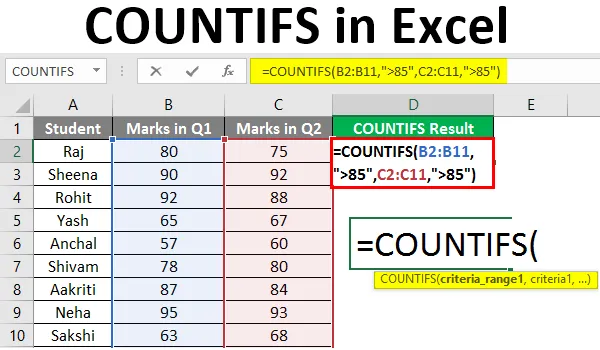
Excel COUNTIFS (Съдържание)
- Въведение в COUNTIFS в Excel
- Как да използвате COUNTIFS в Excel?
Въведение в COUNTIFS в Excel
„COUNTIFS“ е статистическа функция в Excel, която се използва за преброяване на клетки, които отговарят на множество критерии. Критериите могат да бъдат под формата на дата, текст, числа, израз, препратка към клетка или формула. Тази функция прилага споменатите критерии към клетки в множество диапазони и връща броя на броя, колко пъти са изпълнени критериите.
COUNTIFS Функционален синтаксис:
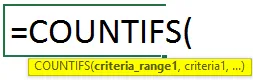
COUNTIFS Функция Аргументи:
- range1 : Задължително, представлява първата гама от клетки, която желаем да оценим дали отговаря на критериите.
- критерии1 : Задължително, представлява условието или критериите, които трябва да бъдат проверени / тествани спрямо всяка стойност на обхват1.
- range2 : Незадължително, представлява вторият диапазон от клетки, който желаем да оценим дали отговаря на критериите.
- критерии2 : Задължително, представлява условието или критериите, които трябва да бъдат проверени / тествани спрямо всяка стойност на обхват2.
В функцията могат да бъдат въведени максимум 127 двойки критерии и диапазон.
Броят редове и колони на всеки предоставен допълнителен диапазон трябва да бъде същият като първия диапазон. Ако има несъответствие в дължината на диапазоните или когато параметърът, предоставен като критерии, е текстов низ, който е по-голям от 255 символа, тогава функцията връща #VALUE! грешка.
Как да използвате COUNTIFS в Excel?
Нека разберем как да използваме COUNTIFS в Excel с няколко примера.
Можете да изтеглите този COUNTIFS шаблон за Excel тук - COUNTIFS Excel шаблонПример №1 - COUNTIFS Формула с множество критерии
Да речем, че имаме резултат от класа на ученици и бихме искали да намерим брой преминали студенти, както и отбелязани оценки от „Първо отделение“.
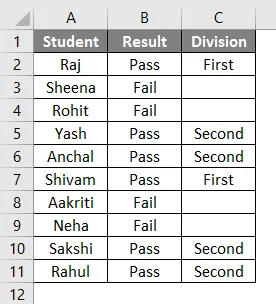
Статусът „Pass / Fail“ на студентите се съхранява в колона B, а състоянието на резултата според оценките, т.е. ако е „First Division“ или не, се съхранява в колона C. След това следната формула казва на Excel да върне броя на студентите, които са преминали, както и отбелязаха оценки от „Първа дивизия“.

Така че на горния екран можем да видим, че формулата COUNTIFS отчита броя на учениците, които отговарят както на дадените условия / критерии, т.е. на преминали студенти, така и на оценки от „Първо отделение“. Учениците, съответстващи на по-долу подчертани клетки, ще бъдат преброени, за да дадат общ брой 2, тъй като те са преминали, както и отбелязани оценки „Първо отделение“.
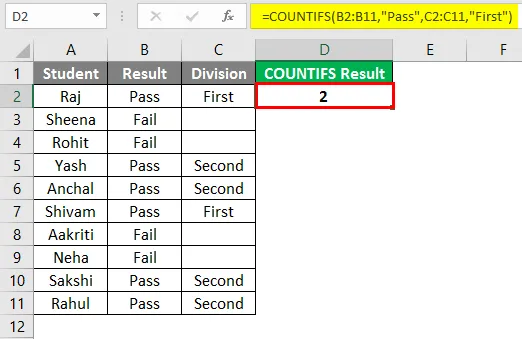
Пример №2 - COUNTIFS Формула със същите критерии
Нека сега да кажем, че имаме оценки / оценки на клас ученици през първите две четвърти и искаме да намерим броя на учениците, които са дали повече от 85 оценки и в двете четвъртинки. Резултатите на учениците в Quarter1 се съхраняват в колона B, а оценките на учениците в Quarter2 се съхраняват в колона C. След това следната формула казва на Excel да върне брой ученици, които са вкарали повече от 85 оценки и в двете четвъртинки.
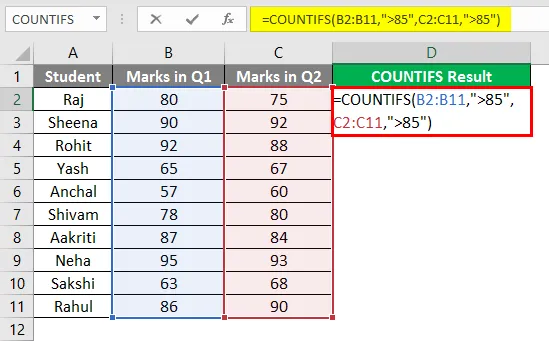
Така че на горния екран можем да видим, че формулата COUNTIFS отчита броя на учениците, които са вкарали повече от 85 точки в двете четвъртинки. Студентите, съответстващи на по-долу подчертани клетки, ще бъдат отчетени.
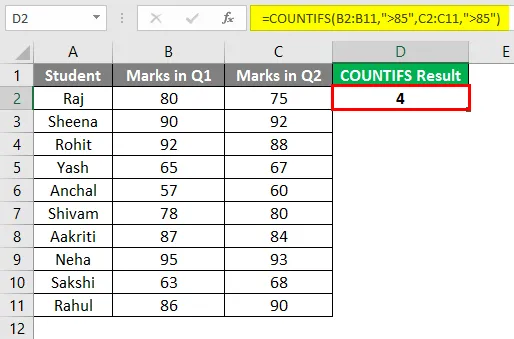
Пример №3 - Пребройте клетките, чиято стойност лежи между две числа
Да приемем, че имаме две колони, съдържащи номера на артикулите и техните количества в магазин. Сега, ако искаме да разберем броя на онези клетки или елементи, чието количество е между 10 и 20 (без да включва 10 и 20), тогава можем да използваме функцията COUNTIFS, както е посочено по-долу.
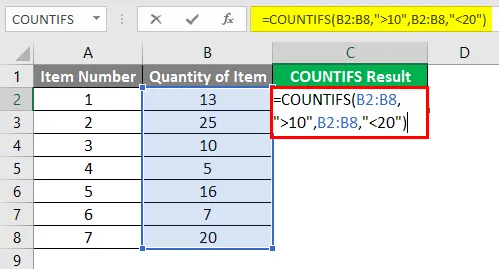
Така че на горния скрийншот можем да видим, че формулата отчита онези клетки или елементи, чието количество е между 10 и 20. Елементите, съответстващи на по-долу подчертани стойности, ще бъдат отчетени, за да се получи общо число 2.
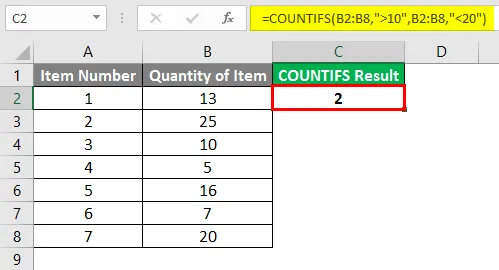
Пример №4 - Критериите са справка за клетките
Да речем, че имаме статус на резултата (Pass / Fail) на клас ученици и техните окончателни оценки по даден предмет. Сега, ако искаме да намерим брой от преминалите и отбелязали повече от 85 оценки, тогава в този случай използваме формулата, както е показано на снимката по-долу.
Така че на горния екран можем да видим, че в критериите препратката към клетката се предава вместо да се предоставя директна стойност. Оператор Concatenate ('&') се използва между '>' оператор и референтен адрес на клетката.
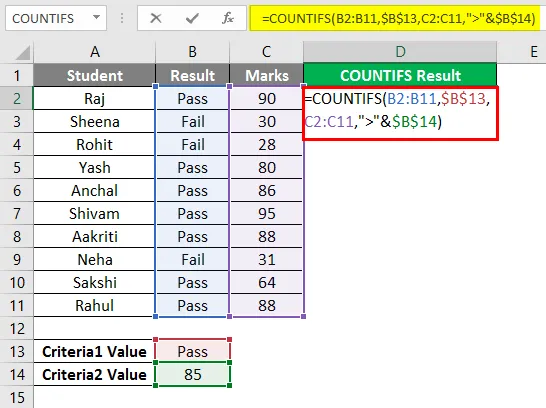
Учениците, съответстващи на по-долу подчертани клетки, ще бъдат преброени, за да дадат общ брой 5, тъй като отговарят на двете условия.
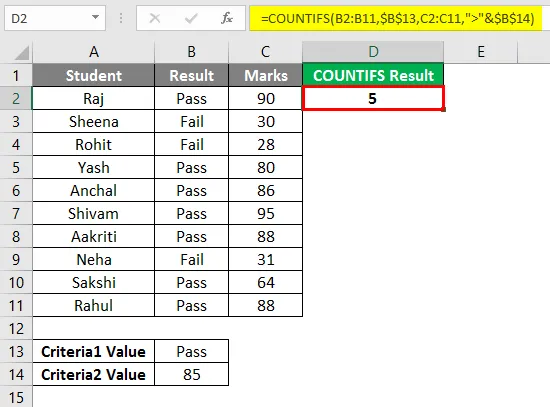
Неща, които трябва да запомните за COUNTIFS в Excel
- COUNTIFS е полезен в случаите, когато желаем да прилагаме различни критерии в един или повече диапазони, докато COUNTIF е полезен в случаите, когато искаме да приложим единични критерии в един диапазон.
- Подметките, които можем да използваме в критерии, свързани с функцията COUNTIFS, са: '?' да съвпадат с един знак и '*', за да съответстват на последователността на знаците.
- Ако желаем да намерим действителна или буквална звездичка или въпросник или звездичка в предоставения диапазон, тогава можем да използваме тилда (~) пред тези заместващи знаци (~ *, ~?).
- Ако аргументът, предоставен като „критерии“ за функцията COUNTIFS, е ненумерен, тогава той трябва да бъде затворен в двойни кавички.
- Клетките, които отговарят на всички посочени условия, се броят само от функцията COUNTIFS.
- Във функцията са разрешени както непрекъснати, така и непрекъснати диапазони.
- Трябва да се опитаме да използваме абсолютни препратки към клетки в критерии и параметри на диапазона, така че формулата да не се нарушава, когато се копира в други клетки.
- COUNTIFS могат да се използват и като функция на работния лист в Excel. Функцията COUNTIFS връща числова стойност. Функцията COUNTIFS не е чувствителна към малки букви в случай на текстови критерии.
- Ако аргументът, предоставен като „критерии“ за функцията, е празна клетка, тогава функцията я третира като нулева стойност.
- Релационните оператори, които могат да бъдат използвани в критериите за изразяване, са:
- По-малко от оператор: '<'
- По-голям от оператора: '>'
- По-малко или равно на оператора: '<='
- По-голям или равен на оператора: '> ='
- Равен на оператор: '='
- Не е равно на оператор: ''
- Обединяване на оператор: „&“
Препоръчителни статии
Това е ръководство за COUNTIFS в Excel. Тук обсъждаме как да използваме COUNTIFS в Excel, заедно с практически примери и шаблон за excel за сваляне. Можете да разгледате и другите ни предложени статии -
- Пребройте знаци в Excel
- Excel SUMIFS с дати
- KPI табло за управление в Excel
- Комбо диаграма в Excel